
Mark Lucas
0
1664
146
Jak by bylo skvělé, kdyby naše oči mohly působit jako naše vlastní vybíračky barev? Protože k tomu (pravděpodobně) nikdy nedojde, musíme se spolehnout na digitální výběr barvy, abychom získali přesné odečty barev.
Přestože vestavěný digitální měřič barev MacOS je užitečným nástrojem pro grafické návrháře a vývojáře webu, můžete si vybrat také několik výběrů barev třetích stran. Podívejte se na tento seznam nejlepších výběrů barev pro MacOS, který vám pomůže při rozhodování, které použít.
1. Digitální měřič barev
Začněme se základy. Můžete snadno přistupovat k vestavěnému digitálnímu měřiči barev pomocí svého Utility složku nebo hledáním pomocí Spotlight (stiskněte Cmd + Space). Zjistíte, že nabízí jednoduché řešení vašeho problému s výběrem barev.
Když aplikaci otevřete, objeví se malé okno, které představuje obrázek oblasti, nad kterou se myš pohybuje, spolu s odpovídajícím barevným kódem RGB. Přetáhněte Velikost clony posuvníkem změnit velikost této oblasti.
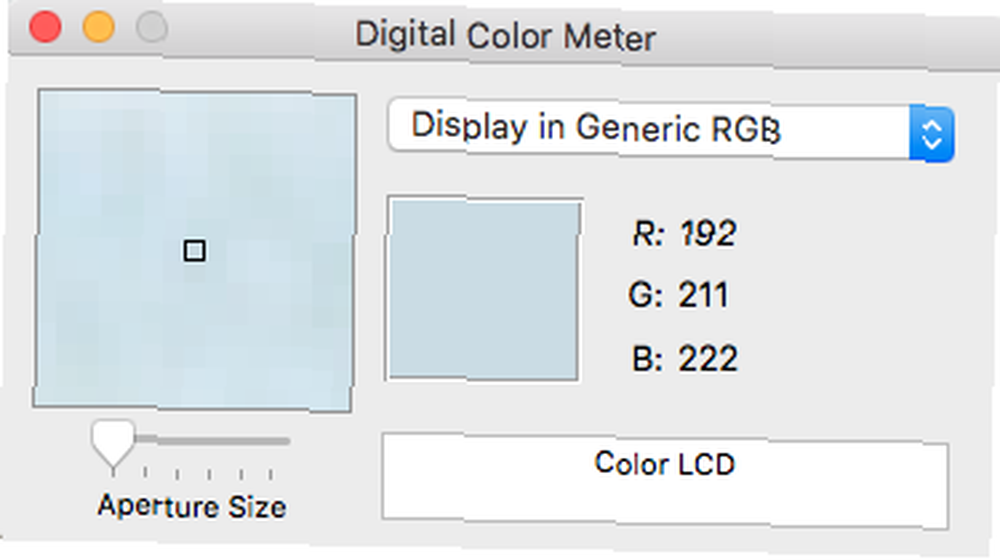
Vedle toho je rozbalovací nabídka. To vám dává různé možnosti zobrazení hodnoty, jako je P3, sRGB, Adobe RGB, a Laboratoř*.
Digitální barevný měřič nezobrazuje pouze hodnoty RGB. Kliknutím na ikonu Pohled možnost v horní části obrazovky a přejíždění myší Zobrazit hodnoty vám dává možnost přepínat mezi hexadecimály a procenty.
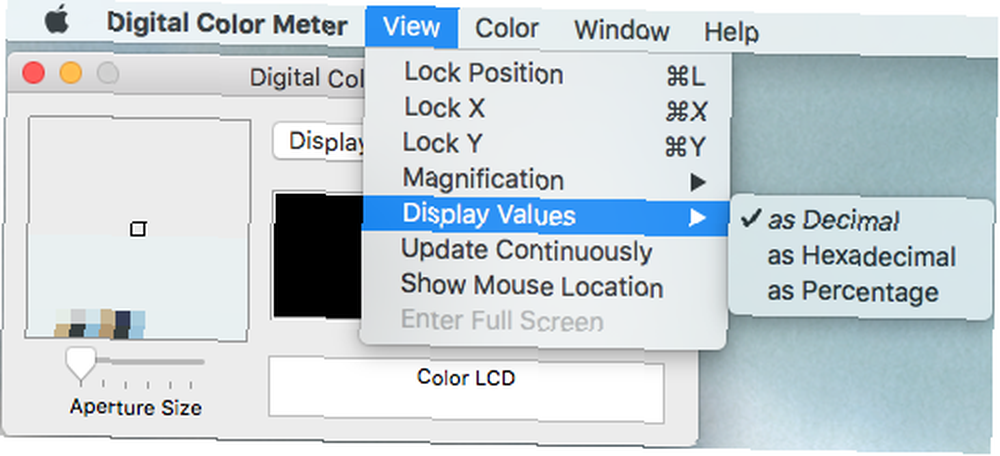
Tento nástroj můžete rychle zvládnout pouhým naučením několika zkratek. Pokud jste frustrovaní, protože aplikace nepřestane sledovat myš, když se chcete zamknout na jednu barvu, vše, co musíte udělat, je stisknout Cmd + X. To vám umožní nula v jedné konkrétní barvě.
Chcete-li vzorník uložit, ujistěte se, že je myš umístěna nad barvu, kterou chcete zachytit, a stiskněte Možnost + Cmd + C. Poté můžete vložit vzorek do programu TextEdit a uložit jej do počítače.
Hodnoty barvy můžete uložit také stisknutím Shift + Cmd + C. Tyto hodnoty můžete vložit do TextEdit a také je uložit.
2. ColorSlurp
ColorSlurp se považuje za “nejlepší výběr barev ve vesmíru,” ale je jen na vás, abyste se rozhodli.
ColorSlurp si můžete zdarma stáhnout z App Store. Ihned po jeho otevření si všimnete, že má uživatelsky přívětivější rozhraní než digitální barevný měřič.
Kliknutím na ikonu kapátko v pravém horním rohu okna se zobrazí lupa, kterou můžete pohybovat pomocí kláves se šipkami nebo myší. Drží se Posun zpomalí rychlost lupy a usnadní tak přesné čtení barev.
Díky čemu je ColorSlurp pokročilejší než Digital Color Meter, je jeho schopnost vytvářet kolekce barev. Vidíte několik barev, které se vám líbí? Uspořádejte je do kolekce a vytvořte barevné schéma Jak vybrat barevné schéma jako profík Jak vybrat barevné schéma jako profík Barvy jsou choulostivé. Může se zdát dost snadné vybrat hrst barev, které spolu vypadají dobře, ale jako každý návrhář, který strávil hodiny laděním odstínů, vám řekne: je to složité. .
Colorslurp umožňuje kopírovat barvu do požadovaného formátu. Naopak odebrání barvy ze schránky a vložení do ColorSlurp také umožňuje přepínání formátů.
Pro ještě více funkcí můžete upgradovat na ColorSlurp Pro. Tato verze je ideální pro guru barev, kteří potřebují přístup k 20 formátům barev, historii vzorků a dalším pokročilým nastavením.
Stažení: ColorSlurp (zdarma, dostupná prémiová verze)
3. Skála Color
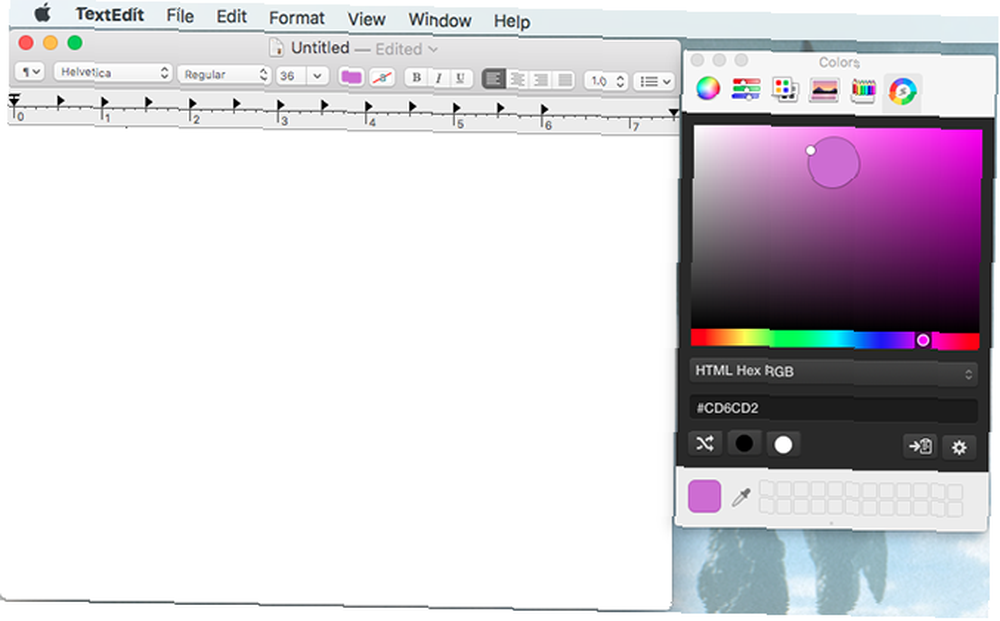
Skala Color se trochu liší od ostatních aplikací pro výběr barev tím, že se otevírá pouze v jiných aplikacích. Naštěstí to většina softwaru podporuje.
Například, pokud chcete použít Skala Color v TextEdit, musíte ji otevřít z panelu nabídek. Výběr Formát > Písmo > Zobrazit barvy otevře program ColorEdit pro výběr barev. Kliknutím na poslední ikonu na liště nabídky pro výběr barvy se otevře Skala Color.
Protože je vyroben speciálně pro vývojáře pracující na projektech pro MacOS, iOS, Android nebo web, přichází s několika barevnými formáty, které vyhovují vašim potřebám. Tato aplikace umožňuje změnit nasycení a jas jediným přetažením, nebo změnit odstíny s trochou přepínání.
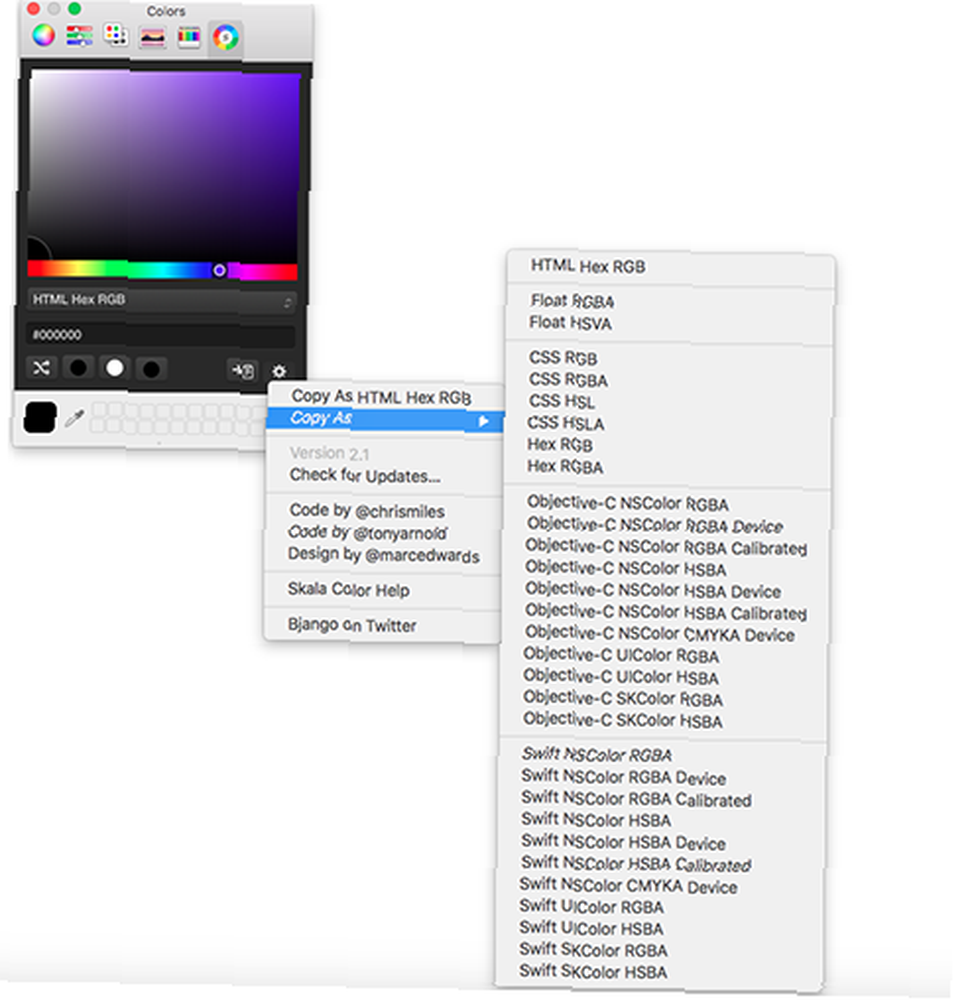
Pokud chcete kopírovat konkrétní barvu do své schránky, jednoduše klikněte na Schránka ikona. Chcete-li změnit formát zkopírované barvy, stiskněte Ozubené kolo ikonu a vyberte Kopírovat jako pro zobrazení různých možností formátování.
Stažení: Skala Color (zdarma)
4. Sip
Výběr barvy Sip sedí přímo na liště s nabídkou pro snadný přístup. Kliknutím na ikonu změníte kurzor na lupu, pomocí které vyberete barvu na obrazovce. Když vás “popíjet” barva (nebo více barev najednou), je uložena v rozbalovací nabídce.

Tato rozbalovací nabídka obsahuje několik různých nástrojů. Jako webový vývojář nebo designér víte, že výběr správného barevného schématu je zásadní. To je důvod, proč kromě sledování vaší historie barev drží rozbalovací nabídka Sip také vaše barevné palety.
Nenechte si ujít úžasnou funkci sdílení patra Sip: můžete je exportovat, sdílet e-mailem a dokonce je přenášet do návrhového programu. zmáčkni Cmd při výběru barvy na Sipu a objeví se na softwaru, který používáte. V současné době je podporován oblíbený software jako Photoshop, Illustrator, Sketch, Xcode, Sublime a další.
Editor barev Sip vám také pomůže uspořádat a upravit barvy. Vyberte si přejmenování palet barev, zadání konkrétních barevných kódů nebo přizpůsobení odstínu, sytosti, jasu a průhlednosti barvy.
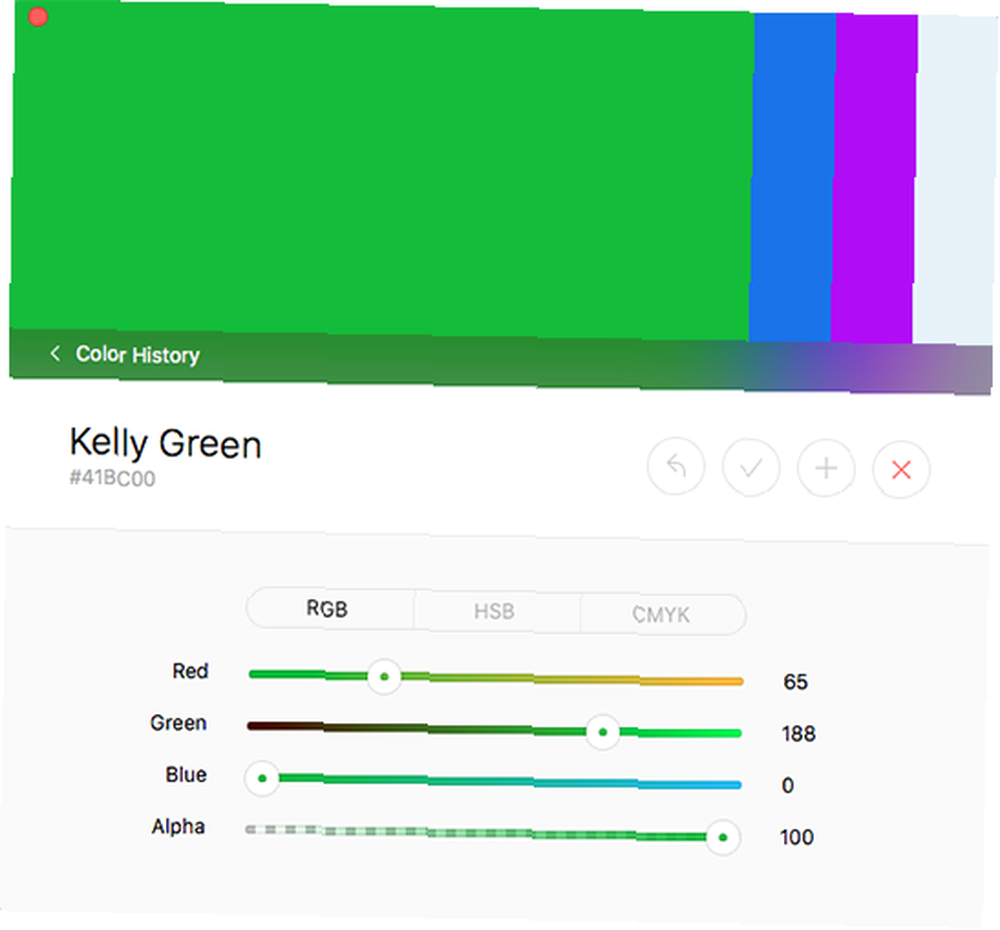
Potřebujete rychle změnit paletu na cestách? Bez obav; Sip se dokonce synchronizuje s vaším iPhone.
Stažení: Sip (bezplatná zkušební verze, 10 $)
5. ColorSnapper 2
Stejně jako Sip je ColorSnapper 2 šikovná aplikace na panelu nabídek. Je dodáván s vylepšenou lupou, která dokáže zpracovat různé typy displejů a rozlišení. Tento vysoce přesný lupa umožňuje prohlížet barevné pixely po pixelech.
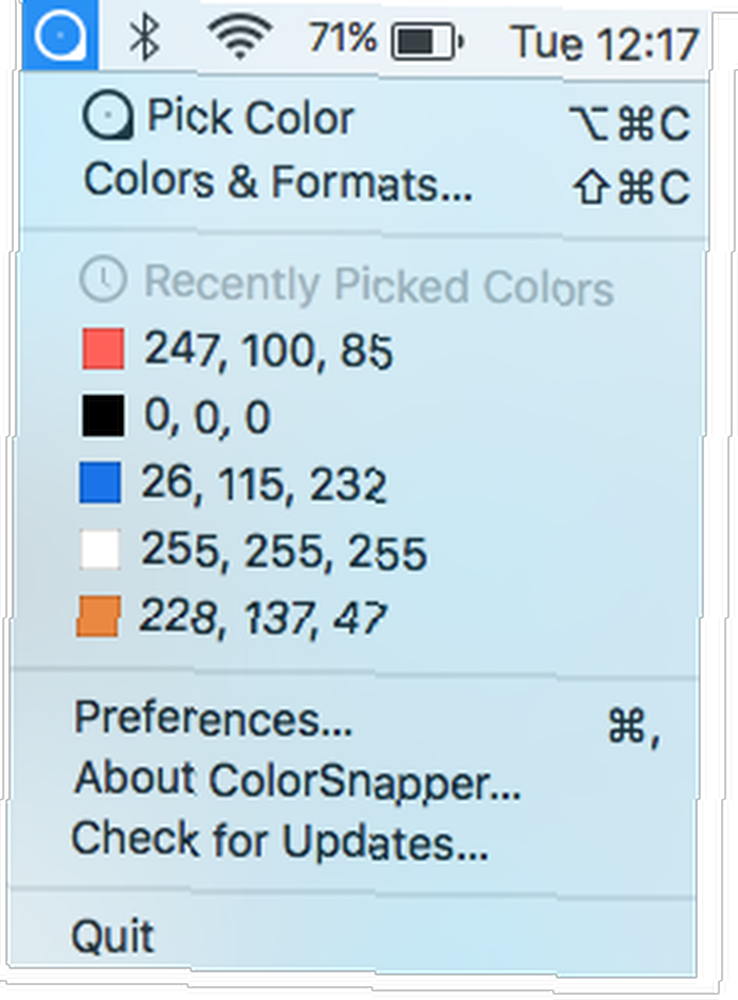
ColorSnapper 2 udržuje seznam naposledy vybraných barev a ukládá ty, které jste označili jako oblíbené. Vlastnosti barvy můžete upravit pohodlným začleněním panelu barev Apple.
Až budete konečně připraveni exportovat své barvy, aplikace nabízí širokou škálu formátů.
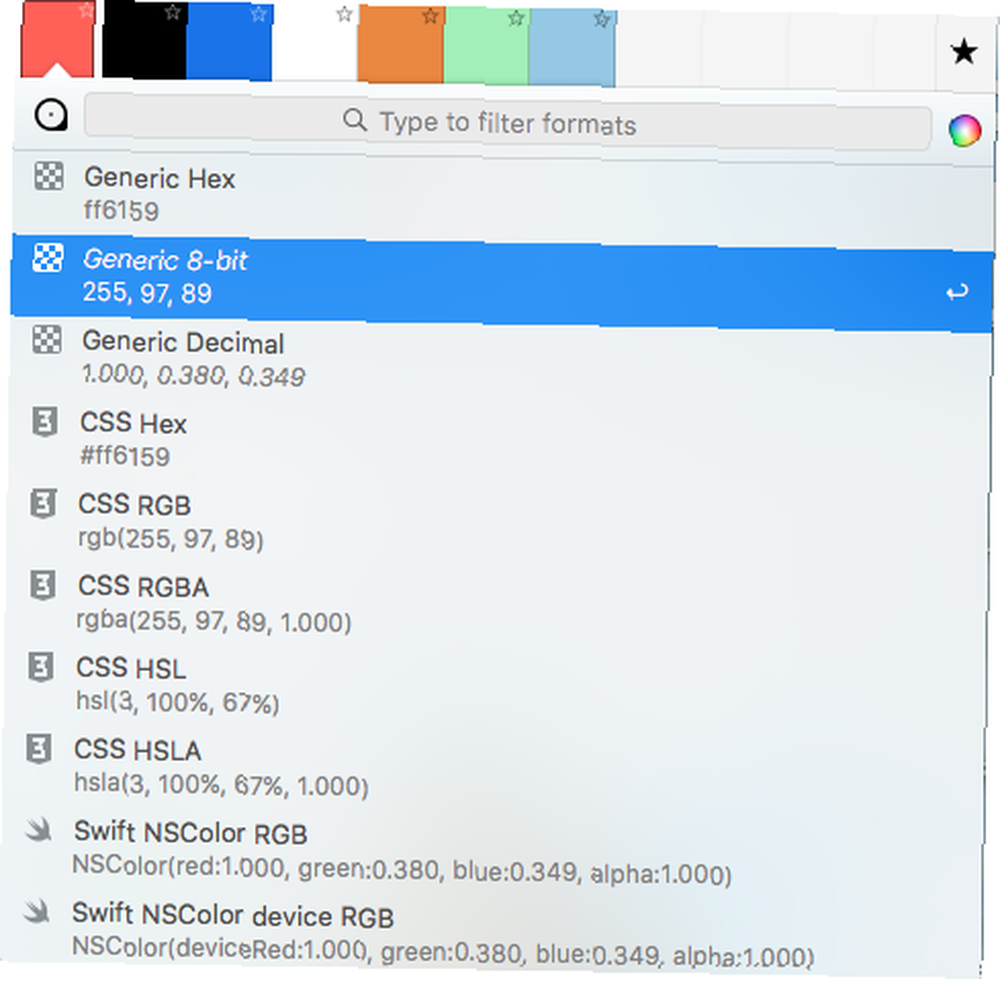
Nezapomeňte přizpůsobit exportní formát vašich barev vašemu preferovanému stylu kódování. ColorSnapper 2 může změnit kód tak, aby vyhovoval potřebám Generic, Swift, CSS, UICoder, NSColor, Android, Java, OpenGL, CGColor a .NET.
Můžete si vyzkoušet ColorSnapper 2 pomocí 14denní zkušební verze zdarma. Poté budete muset zakoupit plnou verzi.
Stažení: ColorSnapper 2 (bezplatná zkušební verze, 9 $)
Najděte si svou perfektní barevnou paletu
Pokud máte schopnost určit barevný kód všeho na obrazovce, nejistota vám nebude překážet. Pokud nemůžete najít určitou barvu, váš návrh nebo projekt vývoje webu by se neměl zastavit. Namísto toho při příštím nalezení inspirace při procházení webu nechte některý z těchto výběrů barev pomoci vytvořit vaši paletu.
Překvapilo vás najít aplikaci Digital Color Meter ve vašem počítači Mac? Objevte některé další skvělé vestavěné aplikace Mac Nejlepší výchozí Mac aplikace, které byste neměli potřebovat Nahrazovat Nejlepší výchozí Mac aplikace, které byste neměli potřebovat nahradit Zde jsou některé z nejlepších výchozích, předinstalovaných, nativních aplikací Mac stojí za to použít. Nevykopávejte je, než je vyzkoušíte! .











